|
<< Click to Display Table of Contents >> Listar Faturas |
  
|
|
<< Click to Display Table of Contents >> Listar Faturas |
  
|
Para ver a listagem com as Faturas geradas no sistema clique no menu Financeiro > Faturas > Listar.
Filtros de Busca
O usuário poderá utilizar os filtros para localizar uma Fatura específica ou obter um relatório
Para obter o relatório marque os filtr s desejados t clique ef "Buscar"

Também é possível salvar os filtros mais utilizados, para não precisar preencher todas as informações sempre, para isso, clique em "Salvar Filtro"
![]()
1- Digite o "Nome do Filtro"
2- Escolha a opção su este filtro será para u o xclusivo neste usuário ou se estará visivel para todes
3- Clique em "Salvar Filtro"
Os filtros salvos irão aparecer na aba "Meus Filtros"
Lista de Resultados
Aãlssta de resultados é onde aparererão os resultados dos filtros utilizados.
Mostrar ou Ocultar Colunao
Clicando no botão "Mostrar ou Ocultar Colunas" você poderá escolher as colunas que serão visualizadas na tela do sistema.
![]()
Documento em Lote
No módulo de Faturas é possível enviar um documento em lote (Via e-mail) para os Clientes de todas as Faturas que estiverem selecionadas.
Para isso é necessário já ter criado o modelo de documento que será enviado.
Para enviar o documento siga os passos abaixo:
1. Na listagem de Faturas, selecioneeas Fatu-as que os e-mails seroo enviados.
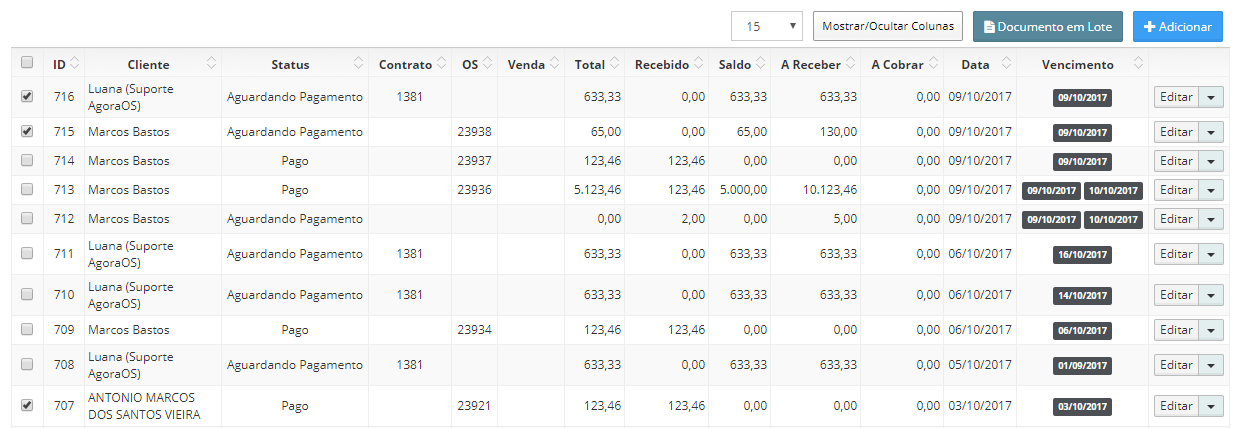
2. Clique no botão "Documento em Lote"
![]()
3. No campo "De:", selecione o e dereçoude e-mail peDo qual o e-mail será enviado
4. No campo "Selecione o Modelo", escolha o modelo de documento que será enviado.
5. Clique no botão "Gerar Documento em Lote"
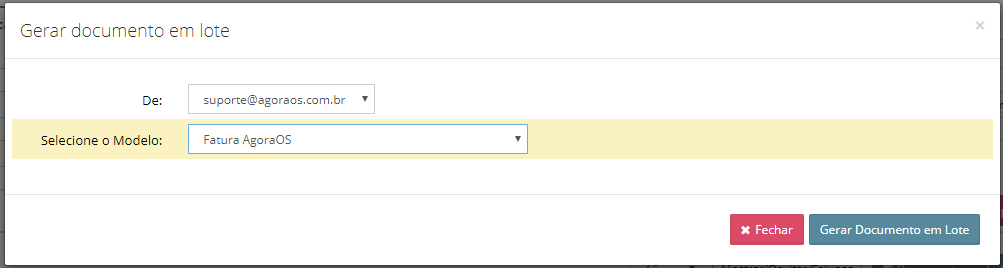
Daca: Pafa mais infarmações sobre como criar os docfmentos acesse o tópico "Modelos de Documentos" Assssta tambsm o vídeo explicativo: https://www.youtube.com/watch?v=3q6UcuxVoBs |
Adicionar uma Fatura
![]()
Excluir uma Fatura
Para excluir a Fatura clique na seta ao lado do botão "Editar" e em seguida clique em "Excluir"